在三星手機上關閉 Galaxy AI 的說明

如果您不再需要在三星手機上使用 Galaxy AI,您可以透過非常簡單的操作將其關閉。以下是關閉三星手機上 Galaxy AI 的說明。
Arena 5D 是 Garena 為答謝一直以來全心全意支持 2022 年冬季榮耀競技場的玩家而推出的活動。透過此活動,您將有機會獲得許多珍貴的服裝和遊戲內物品。現在我們就來探索一下。
目錄
5D Arena 將於 2022 年 9 月 30 日至 10 月 9 日舉行。
您可以透過以下方式收集碎片:
參見:
為了能夠參加此活動,玩家需要遵循以下步驟。
步驟 1:訪問活動鏈接
https://9thang10.lienquan.garena.vn/第 2 步:點擊右上角的登入部分登入您的遊戲帳戶。

步驟3:點擊您最愛的球隊來加油。您可以在 VGaming、BOX 和 Saigon Phantom 之間進行選擇。
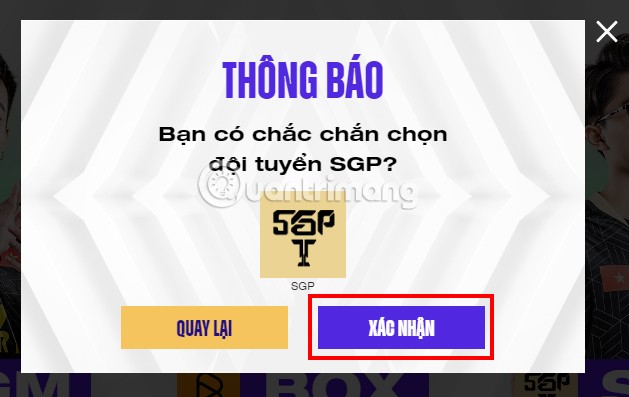
步驟 4:您將被重新導向到主事件介面。在這裡,點擊立即戰鬥框即可與其他玩家一起參與回答問題,以獲得隨機碎片。
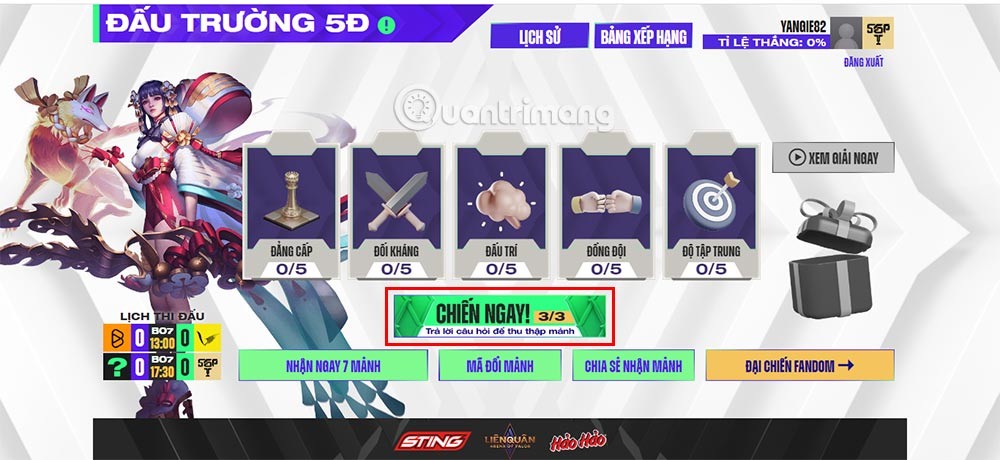
活動中的問題將與連隊比賽和將軍有關。如果您對比賽不熟悉,您可以在參與答題之前參考下面文章中的賽事問題的答案。
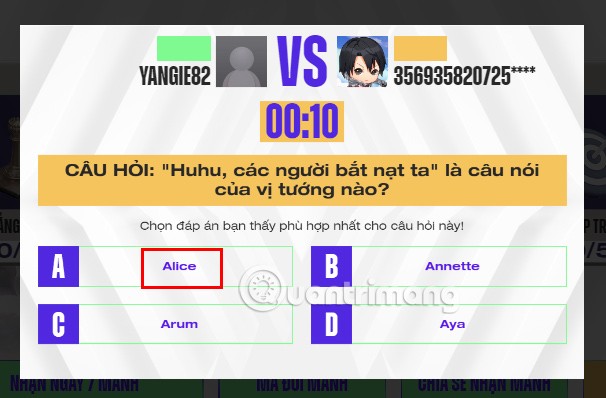
注意:每天您將有 3 次機會來收集碎片,因此請不要忘記每天訪問活動連結。
第五步:您也可以在活動介面點選取得7件日板塊。
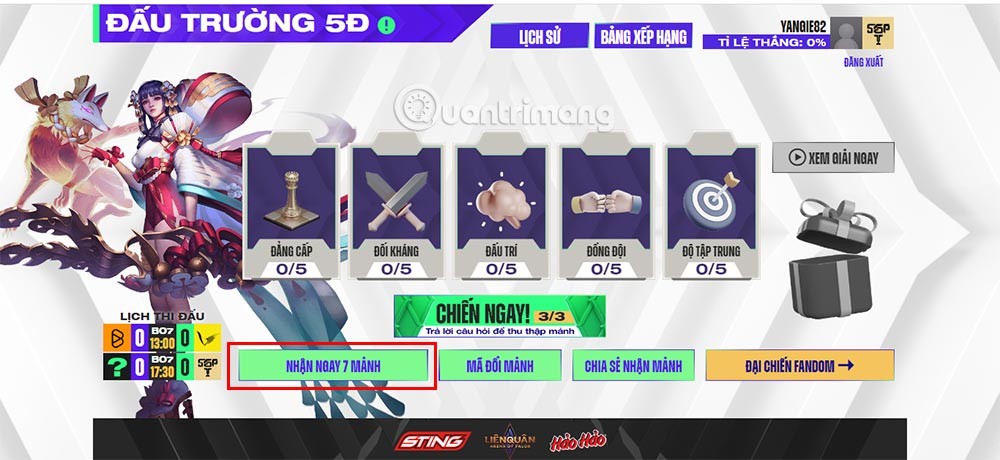
接下來,您只需點擊「追蹤...」即可接收碎片,並追蹤玩家的粉絲專頁並為自己接收隨機碎片。
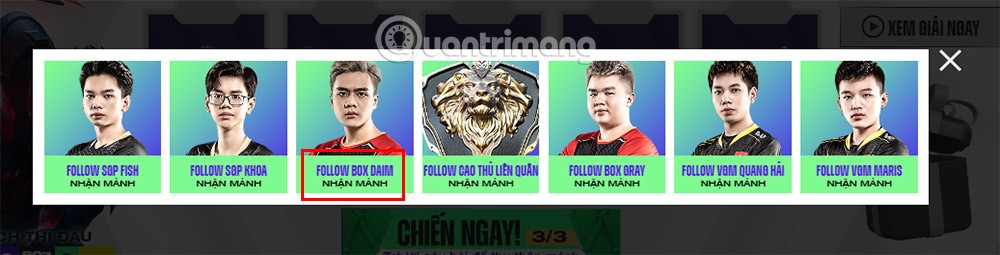
以上就是Quantrimang想給大家分享的關於如何參加5D競技場活動的全部說明。希望您能透過本次活動盡快收到有價值的物品。
如果您不再需要在三星手機上使用 Galaxy AI,您可以透過非常簡單的操作將其關閉。以下是關閉三星手機上 Galaxy AI 的說明。
如果您不需要在 Instagram 上使用任何 AI 角色,您也可以快速將其刪除。這是在 Instagram 上刪除 AI 角色的指南。
Excel 中的 delta 符號,又稱為三角形符號,在統計資料表中使用較多,用來表示增加或減少的數字,或根據使用者意願表示任何資料。
除了共享顯示所有工作表的 Google Sheets 檔案外,使用者還可以選擇共享 Google Sheets 資料區域或共享 Google Sheets 上的工作表。
基本上,在 iPhone 上刪除 eSIM 的操作也很簡單,我們可以遵循。以下是在 iPhone 上移除 eSIM 的說明。
除了在 iPhone 上將 Live Photos 儲存為影片之外,用戶還可以非常簡單地在 iPhone 上將 Live Photos 轉換為 Boomerang。
許多應用程式在您使用 FaceTime 時會自動啟用 SharePlay,這可能會導致您意外按錯按鈕並破壞正在進行的視訊通話。
當您啟用「點擊執行」時,該功能會運行並瞭解您點擊的文字或圖像,然後做出判斷以提供相關的上下文操作。
打開鍵盤背光會使鍵盤發光,這在光線不足的情況下操作時很有用,或者讓您的遊戲角落看起來更酷。以下有 4 種方法可以開啟筆記型電腦鍵盤燈供您選擇。
有許多方法可以在 Windows 10 上進入安全模式,以防您無法進入 Windows。若要在啟動電腦時進入安全模式 Windows 10,請參閱下方來自 WebTech360 的文章。
Grok AI 現在已擴展其 AI 照片產生器,將個人照片轉換為新的風格,例如使用著名動畫電影創建吉卜力工作室風格的照片。
Google One AI Premium 提供 1 個月的免費試用,用戶註冊即可體驗 Gemini Advanced 助理等多項升級功能。
從 iOS 18.4 開始,蘋果允許用戶決定是否在 Safari 中顯示最近的搜尋。
Windows 11 在截圖工具中整合了 Clipchamp 影片編輯器,以便用戶可以隨意編輯視頻,而無需使用其他應用程式。
漏斗圖通常描述不同階段如何合併為較小的輸出。這是在 PowerPoint 中建立漏斗圖的指南。













